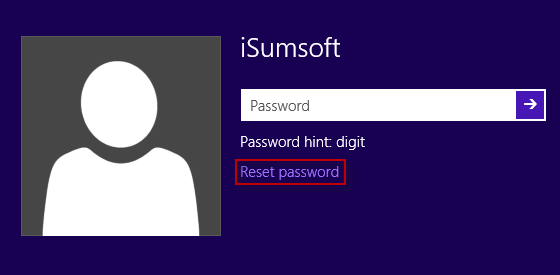En esta publicación, le mostraremos cómoponer en mayúscula la primera letra de una cadena de texto en Microsoft Excel. Al exportar datos a Excel, las cadenas de texto a menudo no tienen el formato adecuado. Pueden aparecer en mayúsculas, en mayúsculas o en una combinación de casos aleatorios. Si está manejando este tipo de datos y necesita ajustar la capitalización, esta guía es para usted.
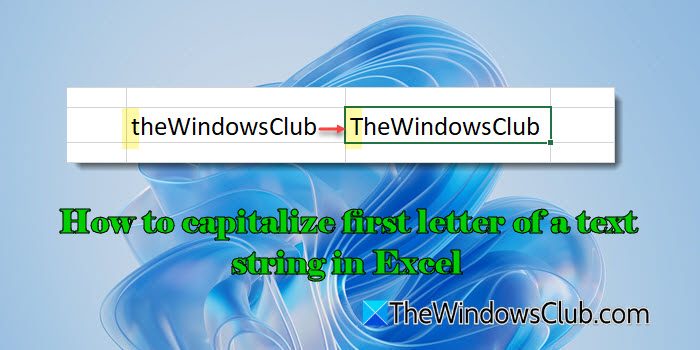
La forma más sencilla de poner texto en mayúscula en Excel es mediante el uso de. Pone en mayúscula la primera letra de cada palabra en una cadena de texto mientras convierte todas las demás letras a minúsculas. Sin embargo, si necesita poner en mayúscula sólo la primera letra y mantener el resto sin cambios, ni laADECUADOLa función ni ninguna otra función de Excel puede hacer eso.
Aponer en mayúscula la primera letra de una cadena de texto en Excel, puedes usar una fórmula que combinemúltiples funciones. Sin embargo, no puede aplicar una fórmula directamente dentro de la misma celda que contiene los datos originales. En su lugar, deberá utilizar una columna adicional para aplicar la fórmula.
Una vez que se aplica la fórmula y se corrigen las mayúsculas, puede copiar y pegar los valores de la celda de la fórmula en la columna original y luego eliminar la columna adicional.
Entendamos esto con la ayuda de un ejemplo. Supongamos que tenemos un conjunto de datos de muestra como se muestra en la siguiente imagen:
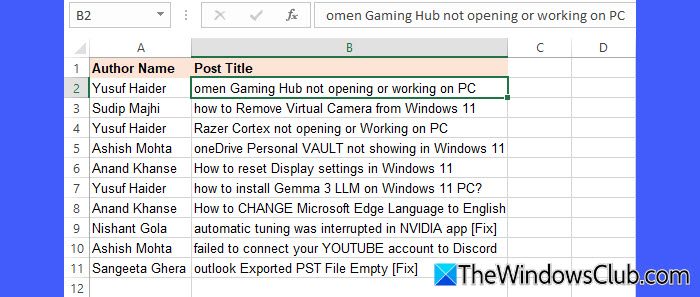
En los datos anteriores, necesitamos cambiar el caso de la primera letra de cada cadena de texto en la Columna B de inferior a superior. Esta capitalización la podemos conseguir de dos formas diferentes:
- Poner en mayúscula la primera letra y convertir el resto a minúsculas.
- Ponga en mayúscula la primera letra y mantenga el resto sin cambios.
Veamos esto en detalle.
1] Ponga en mayúscula la primera letra y convierta el resto a minúsculas.
En primer lugar, agregaremos una columna adicional para aplicar la fórmula. Coloque el cursor encima de la columna B, haga clic derecho y seleccioneInsertar.
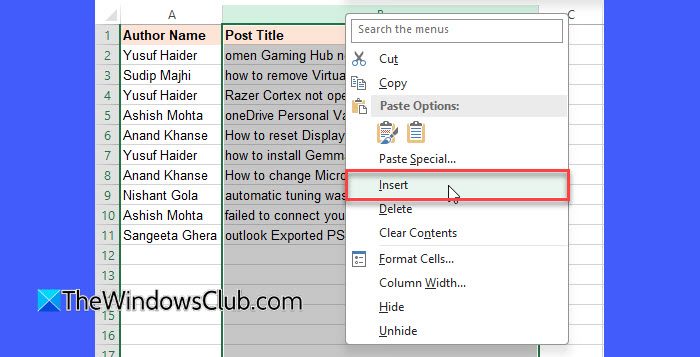
Esto cambiará el contenido de la Columna B a la Columna C e insertará una columna adicional en el medio.
Ahora coloca el cursor en la celda B2 y escribe la siguiente fórmula:
=REPLACE(LOWER(C2),1,1,UPPER(LEFT(C2,1)))
PrensaIngresar.
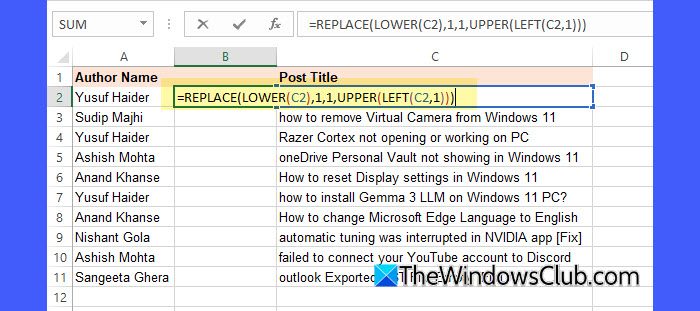
La fórmula anterior pondrá en mayúscula la primera letra de la cadena de texto que se encuentra en la celda C2 y convertirá el resto a minúsculas. He aquí cómo:
LOWER(C2)convierte todo el texto de la celda C2 a minúsculas.LEFT(C2,1)extrae la primera letra de C2.UPPER(LEFT(C2,1))convierte esa primera letra a mayúscula.REPLACE(LOWER(C2),1,1,UPPER(LEFT(C2,1)))toma el texto en minúscula del paso 1 y reemplaza el primer carácter (primera posición, 1 carácter de largo) con la letra mayúscula del paso 3.
Ahora lleve el cursor a la esquina inferior derecha de la celda B2 y cuando se convierta en un signo más, haga clic y arrástrelo a la celda B11.
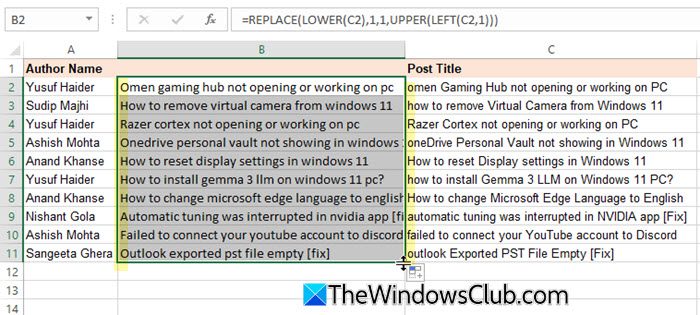
Esto copiará rápidamente la fórmula en la columna.
2]Escriba en mayúscula la primera letra y mantenga el resto sin cambios.
Inserte una columna adicional entre las columnas A y B como se explicó anteriormente. Ahora coloque el cursor en B2 y escriba la siguiente fórmula:
=REPLACE(C2,1,1,UPPER(LEFT(C2,1)))
Presione elIngresarllave.
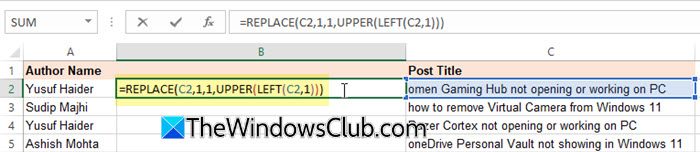
La fórmula anterior pondrá en mayúscula solo la primera letra de la cadena de texto en la celda C2 y mantendrá el resto del texto sin cambios. He aquí cómo:
LEFT(C2,1)extrae el primer carácter del texto en la celda C2.UPPER(LEFT(C2,1))convierte ese carácter a mayúsculas.REPLACE(C2,1,1,UPPER(LEFT(C2,1)))reemplaza el primer carácter (primera posición, 1 carácter de largo) en C2 con la letra mayúscula del paso 2. El resto del texto permanece sin cambios.
Otra fórmula que combina laIZQUIERDA,SUPERIOR,MEDIO, yLENLas funciones pueden lograr el mismo resultado. Coloque el cursor en la celda B2 y escriba la siguiente fórmula:
=UPPER(LEFT(C2)) & MID(C2,2,LEN(C2)-1)
PrensaIngresar.

La fórmula pone en mayúscula solo la primera letra de la cadena de texto y mantiene el resto del texto sin cambios. Aquí hay un desglose:
LEFT(C2)extrae el primer carácter del texto en C2 (Excel asume elnumero_caracteresargumento para ser1por defecto cuando no está especificado en la función IZQUIERDA).UPPER(LEFT(C2))convierte la primera letra a mayúscula.MID(C2,2,LEN(C2)-1)extrae la parte restante del texto a partir del segundo carácter.LEN(C2)-1garantiza que se incluyan todos los caracteres excepto el primero.- La concatenación (&) combina la primera letra en mayúscula
(UPPER(LEFT(C2)))con el texto restante(MID(C2,2,LEN(C2)-1)).
Copie la fórmula al resto de las celdas de datos en la Columna B arrastrando y soltando. Una vez hecho esto, seleccione las celdas.B2:B11y presioneCtrl+C(copiando los valores de las celdas). Ahora seleccione las celdasC2:C11, haga clic derecho y seleccionePegar como valores. Ahora puede eliminar la columna adicional, la Columna B.

Eso es todo. Espero que encuentres esto útil.
Leer: .
¿Cómo se pone en mayúscula la primera letra de una cadena en Excel?
Para poner en mayúscula la primera letra de cada palabra en una cadena en Excel, puede usar la función ADECUADA. Para poner en mayúscula solo la primera letra y dejar la cadena restante sin cambios, puede escribir fórmulas personalizadas. Aparte de eso, puede utilizar Power Query, macros VBA o complementos de terceros para realizar un formateo avanzado de mayúsculas y minúsculas.
¿Cómo pongo en mayúscula automáticamente la primera letra en Excel?
Para poner automáticamente en mayúscula la primera letra en Excel, puede usar la fórmula=UPPER(LEFT(A1,1)) & MID(A1,2,LEN(A1)-1). Esto convierte la primera letra a mayúscula y mantiene el resto del texto sin cambios. Puede ingresar esta fórmula en una columna separada y luego copiar y pegar los resultados sobre los datos originales si es necesario.
Leer siguiente: .




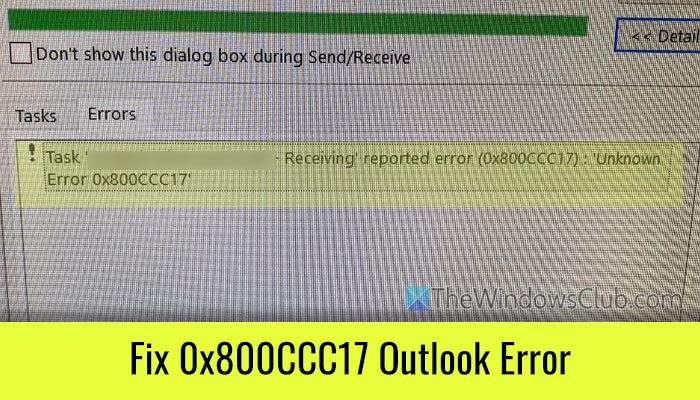


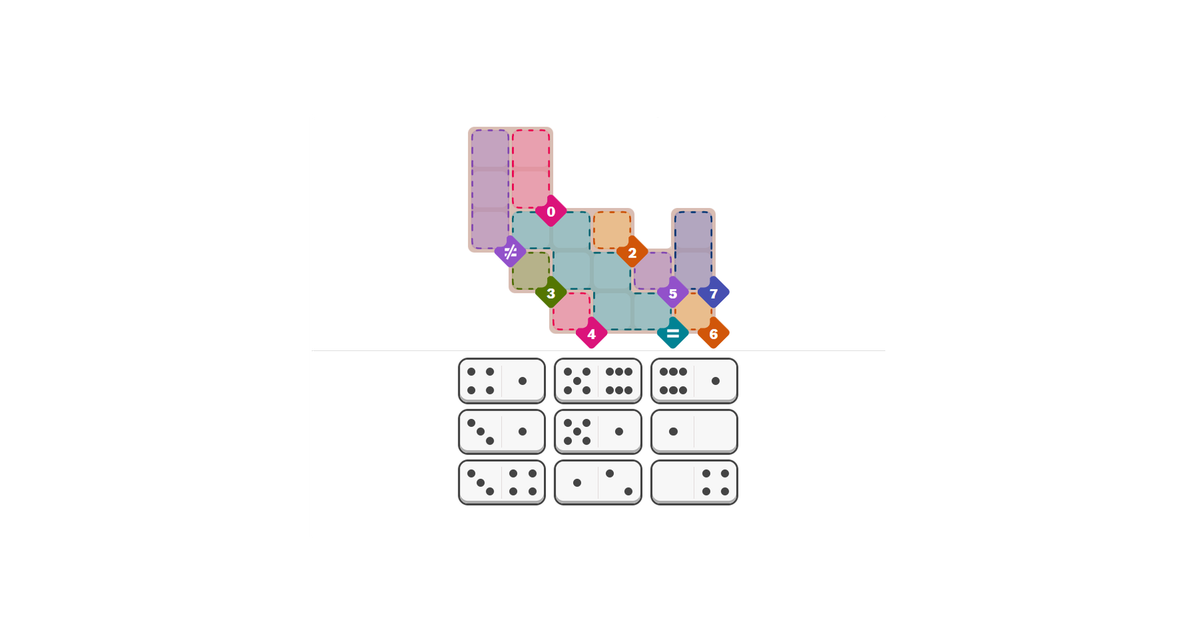
![[Bug Brox] Botón de barra lateral no se retira de la barra de herramientas de Firefox después de deshabilitar las pestañas verticales o la barra lateral](https://media.askvg.com/articles/images9/Firefox_Bug_New_Sidebar_Toolbar_Button_Visible_After_Disabling_Vertical_Tabs.png)

![[Registro de cambios] Novedades de Mozilla Firefox 130 y versiones posteriores](https://media.askvg.com/articles/images/Mozilla_Firefox_Browser.png)